
State cercando di convincere in tutti i modi i vostri amici che esistono delle valide alternative ad Internet Explorer, ma loro non sembrano volerne sapere di staccarsi dal browser di mamma Microsoft? Giocate sporco, fategli usare un navigatore diverso da IE senza che se ne accorgano.
Basta usare il programma Google Chrome Frame, un plug-in gratuito che permette di utilizzare il motore del browser di Google in Internet Explorer (con lo stesso meccanismo dell’estensione IE Tab per Firefox), ed un trucchetto da veri geek che forza il navigatore “made in Redmond” ad usare il motore di Chrome sempre e comunque.
Allora, pronti a sfoderare tutta la vostra diabolicità? Si comincia!
- Scaricare ed installare Google Chrome Frame;
- Recarsi nel menu Start, digitare regedit nel box di ricerca veloce e premere il tasto Invio;
- Recarsi nella chiave HKEY_CURRENT_USER\Software\Google\ChromeFrame;
- Creare una nuova chiave e rinominarla in OptInUrls;
- Creare una nuova stringa nella chiave appena creata e rinominarla in * (un asterisco).
Figo, eh? Pensate che agisce inibendo un singolo meta tag (< meta http-equiv =” X-UA-Compatible ” content = ” chrome = 1 ” >), quello che normalmente indica a Google Chrome Frame quali siti Internet far visualizzare automaticamente con il motore nativo di Internet Explorer.
Per annullare l’effetto del trucchetto, tutto quello che dovete fare è cancellare la chiave OptInUrls, mentre per disabilitare momentaneamente Google Chrome Frame basta recarsi nel menu Strumenti > Gestione componenti aggiuntivi di IE.
Nel caso in cui, in seguito all’applicazione del trick, doveste riscontrare problemi di ogni sorta, provate a seguire la procedura che segue.
- Recarsi nel menu Start, digitare regedit nel box di ricerca veloce e premere il tasto Invio;
- Recarsi nella chiave HKEY_CURRENT_USER\Software\Google\ChromeFrame;
- Creare una nuova stringa nella chiave appena creata, rinominarla in UseChromeNetworking ed assegnargli 0 come valore;
- Creare una nuova stringa nella chiave appena creata, rinominarla in HandleTopLevelRequests ed assegnargli 0 come valore.
Infine, un paio di chicche per chi non ha troppa voglia di smanettare: aggiungendo il prefisso cf: a qualsiasi indirizzo, Google Chrome Frame forza comunque IE ad usare il motore di Chrome anziché il suo, ma l’operazione si deve ripetere per ogni pagina visitata (una scocciatura, insomma!). Poi, un bel link al classico script cotto e mangiato per applicare il trucchetto ed apportare le modifiche al registro senza muovere un dito.
Contenti?
Via | Askvg



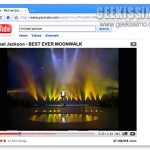



I commenti sono chiusi.